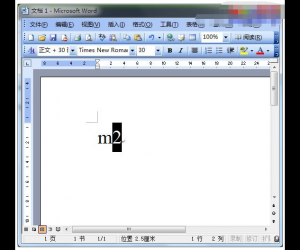大于等于号怎么打≥?Word中大于等于号怎么打?
发布时间:2015-03-27 16:16:02作者:知识屋
在Word中有些特殊符号对于我们的帮助和作用是非常大的,特别是对于那些经常制作试卷的老师们,这些符号都是经常要用到的,所以我们必须要熟习每个符号的输入方法。前面几课中Word联盟已经给大家讲解了根号、分数等一些基本的数字符号输入方式,本章再来给大家说明一下:“大于等于号怎么打”!
最快输入大于等于号的方法,你可以直接从我这里复制走 ≥
大于等于号怎么打?多种输入大于等于号方法:
方法一、单击“插入”选项卡,在“符号”组中点击“符号”按钮,选择“其他符号”,接着弹出“符号”对话框,将“字体”设置成“宋体”,“子集”选择“数学运算符”,然后找到大于等于号插入即可。
方法二、在文档中输入“2265”,然后按“Alt+X”键可以快速输入符号。
方法三、用搜狗拼音输入法输入“dayudengyu”,找到所需符号,按对应的数字“5”,即可插入。
方法四、将输入法切换至中文状态,然后输入“v1”,按“+”键翻页,找到大于等于符号插入。
方法五、鼠标右键输入法,在弹出的菜单中单击“软键盘”,然后选择“数字符号”,此时我们通过下图可看到,软键盘上有大于等于号,按对应数字插入即可完成。
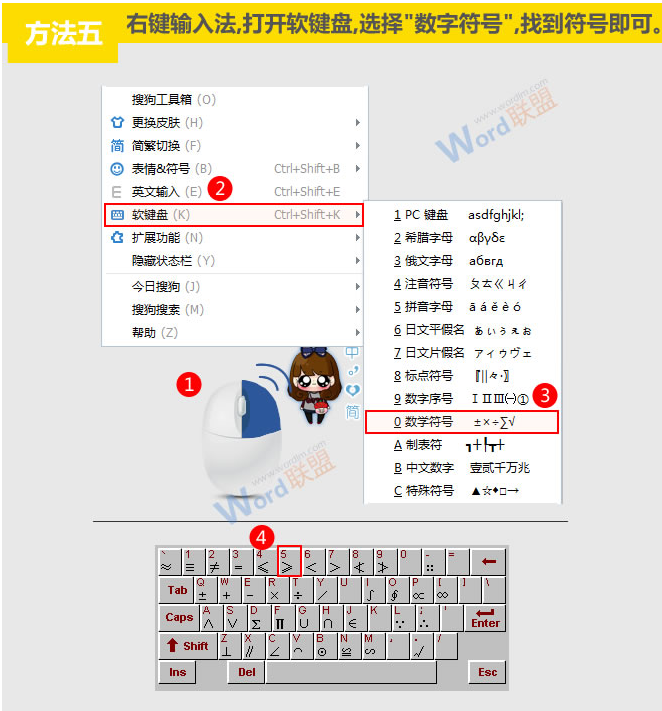
注:输入法不限于搜狗拼音输入法这一种,QQ拼音等一些智能输入法都是可以的。
知识阅读
软件推荐
更多 >-
1
 Word文档两端对齐、分散对齐设置方法
Word文档两端对齐、分散对齐设置方法2013-01-23
-
2
Word 2003如何设置纸张大小
-
3
Word中无法复制粘贴的原因分析及解决方法
-
4
Word中删除重复文字及段落
-
5
Office2007安装的时候出现错误1406怎么处理
-
6
Word2007教你怎么样轻松调整段落、段前、段后间距
-
7
在word中如何打大括号?
-
8
在word2007中如何将任意一页设置为第一页
-
9
怎样把扫描文件转换成WORD文档形式?
-
10
单书名号怎么打 单书名号打出来的技巧